배터리 교체 후 Oculus Quest 2 컨트롤러가 작동하지 않는 문제 수정 — TechCult
잡집 / / April 06, 2023
VR이라고도 하는 가상 헤드셋은 머리에 장착하여 가상 환경을 제공하는 장치입니다. 이 헤드셋은 게임의 3D 현실에 대한 라이브 경험을 제공하는 비디오 게임에 적합합니다. 이러한 헤드셋은 VR 비디오 게임에서 널리 사용되지만 다른 응용 프로그램에서도 사용할 수 있습니다. 이러한 몰입형 3D 경험을 경험하기 위해 비디오 게임 애호가는 최근 널리 사용되는 Oculus Quest 2를 사용할 수 있습니다. 이미 이 가제트를 사용하고 있고 컨트롤러에 문제가 있는 사람이라면 배터리 교체 후 작동하지 않는 Oculus Quest 2 컨트롤러에 대한 오늘의 가이드가 도움이 될 것입니다. 많은. Oculus Quest 2 컨트롤러 진동이 작동하지 않는 것에 대해 많은 것을 배우게 되겠지만, 또한 Oculus Quest 2 컨트롤러를 다룰 수 있는 다양한 방법에 대해 알게 될 것입니다. 문제. 뿐만 아니라 일반적으로 Oculus Quest 2 핸드 컨트롤러가 작동하지 않는 이유에 대해서도 밝힐 것입니다. 따라서 Oculus Quest 2에 대한 자세한 가이드부터 시작하여 컨트롤러 문제에 대한 모든 정보를 알아 보겠습니다.

목차
- 배터리 교체 후 Oculus Quest 2 컨트롤러가 작동하지 않는 문제를 해결하는 방법
- Oculus Quest 2 컨트롤러가 무엇인가요?
- Oculus Quest 2 컨트롤러 진동이 작동하지 않는 이유
- 방법 1: 헤드셋 다시 시작
- 방법 2: 컨트롤러 페어링 해제 및 복구
- 방법 3: 배터리 교체
- 방법 4: 배터리 접점 청소
- 방법 5: 펌웨어 업데이트
- 방법 6: 공장 초기화 Oculus
- 방법 7: Oculus 지원팀에 문의
배터리 교체 후 Oculus Quest 2 컨트롤러가 작동하지 않는 문제를 해결하는 방법
이 기사에서는 배터리 교체 문제 후 작동하지 않는 Oculus Quest 2 컨트롤러를 해결하는 문제 해결 방법을 보여주었습니다.
Oculus Quest 2 컨트롤러가 무엇인가요?

- 이제 오큘러스 퀘스트 2로 알려진 메타 퀘스트 2 에서 개발한 가상현실(VR) 헤드셋입니다. 메타 플랫폼 이전에 알려진 페이스북, Inc.
- 올해 출시된 헤드셋 2020 그리고 그 이후로 올인원 게이머들이 사용하는 최첨단 VR 시스템.
- Oculus Quest 2 컨트롤러는 VR 액세서리 에 의해 제조되는 오큘러스.
- 이것들은 두 세트의 컨트롤러 플레이어가 실제 손을 가상 환경으로 가져올 수 있도록 도와줍니다.
- 컨트롤러는 감각을 만드는 데 도움이 됩니다. 진짜 손 존재 더 실감나는, 기억에 남는, 그리고 촉각 VR 경험.
- 이 액세서리는 별도 판매 Oculus Quest 2 헤드셋에서.
Oculus Quest 2 컨트롤러 진동이 작동하지 않는 이유
Oculus Quest 2의 경우 컨트롤러가 작동을 멈췄습니다., 이 문제를 유발할 수 있는 많은 이유가 있을 수 있습니다. 아래에서 몇 가지 가능한 원인을 살펴보겠습니다.
- 배터리 부족: 컨트롤러가 페어링되지 않는 첫 번째 이유 중 하나는 컨트롤러의 배터리가 약하거나 부족한 경우입니다. 배터리에 약간의 충전량이 남아 있어도 여전히 아무런 차이가 없습니다. 따라서 배터리를 먼저 확인하고 약하면 새 AA 배터리로 교체하는 것이 중요합니다.
- 연결 문제: 배터리 교체 후에도 여전히 오큘러스 퀘스트 2 컨트롤러가 작동하지 않는 경우 다음으로 확인해야 할 사항은 컨트롤러의 연결입니다. 헤드셋과 컨트롤러가 제대로 연결되지 않은 경우 이 문제가 발생할 수 있습니다. 이 문제를 해결하려면 컨트롤러를 수리하고 헤드셋에 다시 연결해 보십시오.
- 헤드셋 문제: 다음으로 가능한 원인은 컨트롤러의 작동을 방해하는 헤드셋 문제일 수 있습니다. 이 문제를 해결하려면 간단히 재설정하거나 소프트웨어를 다시 설치해 보십시오.
- 오래된 펌웨어: 컨트롤러의 펌웨어가 최근에 업데이트되지 않았거나 업데이트가 중단된 경우 제대로 작동하지 않을 수 있습니다. 보류 중인 업데이트를 설치하거나 다시 설치하여 이 원인을 해결할 수 있습니다.
- 하드웨어 문제: 오큘러스 퀘스트 2 컨트롤러 문제를 일으키는 것으로 확인된 마지막 문제는 하드웨어 문제입니다. 그렇다면 전문가에게 직접 연락하여 이 문제를 해결할 수 있습니다.
이제 Oculus Quest 2 컨트롤러가 작동하지 않는 이유를 잘 알고 있으므로 스스로 문제를 해결하는 데 도움이 될 수 있는 몇 가지 테스트 및 시도된 수정 사항을 살펴볼 차례입니다.
방법 1: 헤드셋 다시 시작
문제를 해결하기 위해 선택한 이 첫 번째 방법은 헤드셋을 다시 시작하여 헤드셋이 컨트롤러 작동을 방해할 가능성을 없애는 것입니다. 이러한 단계는 이 문제를 일으킬 수 있는 사소한 문제를 제거하는 데에도 도움이 됩니다.
1. 먼저, 전원 버튼 헤드셋에서 끕니다.

2. 을 길게 누릅니다. 전원 버튼 오른쪽에 10 초.
3. 헤드셋이 종료되면 몇 초 동안 기다리십시오.
4. 그 다음에, 다시 켜 버튼을 누른 채로.
방법 2: 컨트롤러 페어링 해제 및 복구
배터리 교체 후 Oculus Quest 2 컨트롤러가 작동하지 않으면 컨트롤러 수리를 시도해야 합니다. 이전에 새 컨트롤러를 페어링한 경우 시도하기가 매우 쉽고 훨씬 더 편리합니다. 그렇게 하지 않은 경우 아래 나열된 단계를 확인하여 Quest 2 컨트롤러의 페어링을 해제하고 수리할 수 있습니다.
1. 열기 오큘러스 앱 당신의 장치에.
2. 다음으로 탭하세요. 장치.

3. 그런 다음 오큘러스 기기 컨트롤러와 함께 사용하려는 것입니다.
4. 다음으로 선택 컨트롤러.
5. 이제 제어 장치 당신이 현재 작업하고 있는.
6. 를 탭하세요 컨트롤러 페어링 해제 아래 옵션.
7. 프로세스가 완료되면 다음을 위해 프로세스를 반복합니다. 다른 컨트롤러 뿐만 아니라 컨트롤러를 다시 페어링 잠시 후 장치에.
또한 읽기:Oculus Go가 충전되지 않는 이유는 무엇인가요?
방법 3: 배터리 교체
배터리를 청소해도 도움이 되지 않고 여전히 Oculus Quest 2 컨트롤러 문제가 발생하는 경우 배터리를 교체해 볼 수 있습니다. 이렇게 하면 장치의 배터리가 부족하거나 약해지지 않도록 할 수 있습니다.
메모: 두 개의 AA 배터리가 컨트롤러에 사용됩니다.
1. 제거 컨트롤러 커버 장치의 그립에서.

2. 이제 꺼내기 기호 그리고 꺼내 배터리 구획에서.
3. 다음으로 새로 삽입 AA 배터리 2개 구획에서 올바른 방식으로.
4. 이제 씌우다 다시 배터리 칸에 장치를 켜십시오.
방법 4: 배터리 접점 청소
Oculus Quest 2 헤드셋 문제를 해결하기 위해 선택한 다음 방법은 배터리 접점을 청소하는 것입니다. 사용 중인 컨트롤러의 배터리함이 더럽고 제대로 작동하려면 약간의 청소가 필요할 수 있습니다. 그렇다면 아래 단계에 따라 배터리 공간을 청소할 수 있습니다.
1. 먼저 제거 컨트롤러의 그립 또는 배터리 함의 덮개를 밀어서 엽니다.
2. 이제 제거 배터리 구획에서.
3. 다음으로 면봉 그리고 그것을 적셔 99% 이소프로필 알코올.
4. 그런 다음 면봉을 가지고 청소하십시오. 콘택트 렌즈 배터리를 만지는 것.
5. 물기를 잘 닦고 건조시킨 후 청소 용품 그리고 삽입 배터리 다시 구획에서.
6. 마지막으로 덮개를 제자리에 놓고 기기를 켜다 지금 잘 작동하는지 확인합니다.
방법 5: 펌웨어 업데이트
이미 알고 있듯이 Oculus Quest 2 핸드 컨트롤러가 작동하지 않는 문제는 컨트롤러, 헤드셋 또는 사용 중인 장치의 소프트웨어가 업데이트되지 않은 경우에도 발생할 수 있습니다. 그렇다면 모든 장치의 펌웨어 업데이트를 시도할 수 있습니다. 그래픽 카드 드라이버, Oculus 헤드셋, Oculus 컨트롤러 및 시스템의 Windows를 업데이트하여 원활하게 실행할 수 있습니다. 장치의 그래픽 드라이버 업데이트에 대한 자세한 내용은 다음 문서를 참조하십시오. Windows 10에서 그래픽 드라이버를 업데이트하는 4가지 방법.

컨트롤러 펌웨어를 업데이트하는 방법을 알려면 아래 단계를 확인하십시오.
1. 컨트롤러에서 배터리를 제거하십시오.
2. 선택하다 전원 끄기 Oculus 헤드셋을 종료합니다.
3. 자, 기다려 5분 프로세스를 더 진행하기 전에.
4. 그 다음에, 배터리를 다시 삽입 컨트롤러에서.
5. 마지막으로, 전원 켜짐 오큘러스.
6. 일단 업데이트가 보류 중인 경우 업데이트가 자동으로 설치.
방법 6: 공장 초기화 Oculus
Oculus Quest 2 컨트롤러 진동이 작동하지 않는 문제에 직면한 경우 선택할 수 있는 마지막 방법 중 하나는 Oculus를 공장 초기화하는 것입니다. 이렇게 하면 소프트웨어가 다시 설치되고 컨트롤러가 새로 업데이트된 헤드셋과 페어링될 때 문제를 해결할 수 있습니다.
에서 재설정할 수 있습니다. 오큘러스 앱:
1. 시작 오큘러스 앱 그리고 열다 장치.
2. 다음으로 헤드폰 재설정하려는
3. 그런 다음 시작 고급 설정.

4. 다음으로 선택 공장초기화 옵션.
5. 마지막으로 초기화.

Oculus를 초기화하려면 헤드폰, 아래 단계에 따라 Oculus Quest 2 컨트롤러 진동이 작동하지 않는 문제를 해결하십시오.
1. 당신의 오큘러스 헤드셋.
2. 그런 다음 힘 그리고 볼륨 낮추기 함께 버튼.
3. 이제 공장초기화 옵션.

4. 그런 다음 전원 버튼.
5. 선택하다 예 그리고 전원 버튼 다시 장치를 재설정합니다.
또한 읽기:Android에서 Gear VR 서비스를 비활성화하는 방법
방법 7: Oculus 지원팀에 문의
지금까지 어떤 방법도 효과가 없었고 여전히 Oculus Quest 2 컨트롤러를 마주하고 있다면 배터리 교체 후 작동하면 Oculus 기기에 하드웨어 문제가 있을 수 있습니다. 깃 달기. 그렇다면 전문가에게 문의하는 것이 더 좋으며, 그렇게 하려면 Oculus 지원팀에 문의할 수 있습니다. 그들에게 연락하려면 다음 단계를 따르십시오.
1. 연락하기 오큘러스 지원 그들의 공식 웹 사이트.
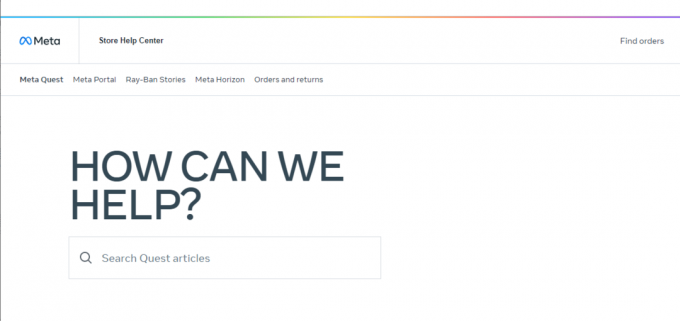
2. 페이지에서 아래로 스크롤하여 클릭 연락처 지원.

3. 당신의 관심을 선택 범주 로그인하여 더 나아가십시오. 계정 화면의 지시에 따라 전문가에게 질문을 전달하십시오.

추천:
- 15 최고의 VirtualBox 대안
- KVM 스위치란 무엇입니까?
- 헤드폰의 Soundstage는 무엇입니까?
- Oculus 컨트롤러에서 배터리를 교체하는 방법
우리의 가이드가 배터리 교체 후 Oculus Quest 2 컨트롤러가 작동하지 않음 충분히 도움이 되었으며 위 문서에 언급된 방법 중 하나를 시도하여 이 문제를 해결할 수 있었습니다. 그렇다면 어떤 방법이 가장 도움이 되었는지, 어떻게 도움이 되었는지 알려주십시오. 또한 다른 질문이나 제안이 있는 경우 댓글 섹션에 드롭다운할 수 있습니다.



